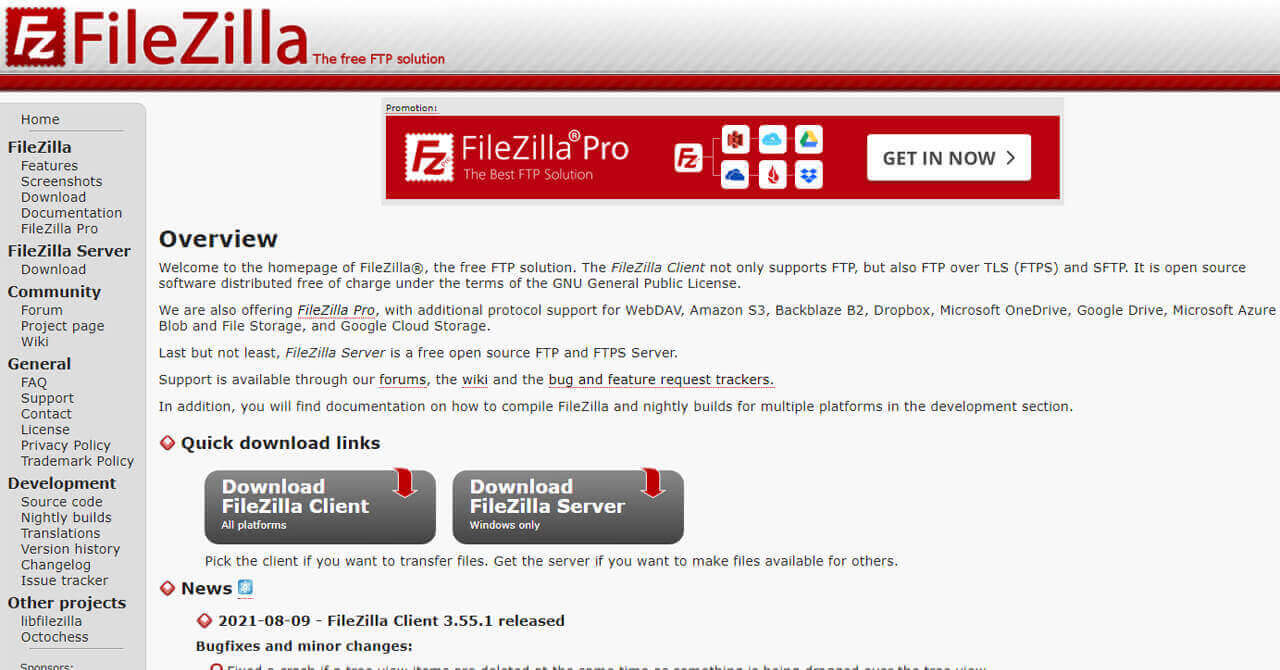
FileZillaのダウンロードとインストール方法について解説
最終更新日
サーバーにファイルをアップするためのFTPソフト「FileZilla」のダウンロードとインストールについて解説します。無料で使用できます。
目次
①:ダウンロード
下記からFileZillaの公式サイトを開きます。
公式サイト:FileZilla
「Download FileZilla Client」ボタンをクリックします。
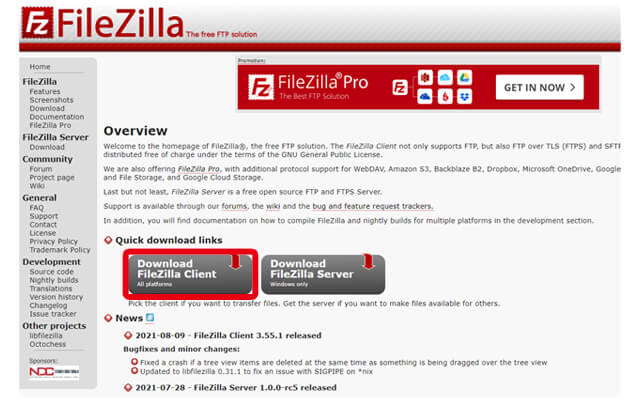
ダウンロードページへ遷移した後、さらに「Download FileZilla Client」ボタンをクリックします。
※Macをご利用の方は、Mac版のダウンロードボタンが表示されます。
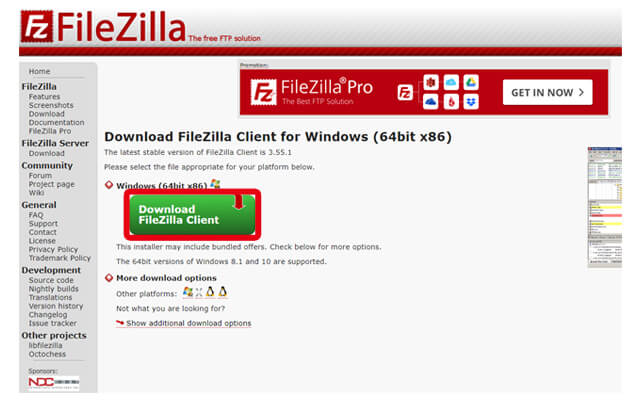
下記のリストが表示されるので、一番左の「Download」ボタンをクリックしてダウンロードを開始します。
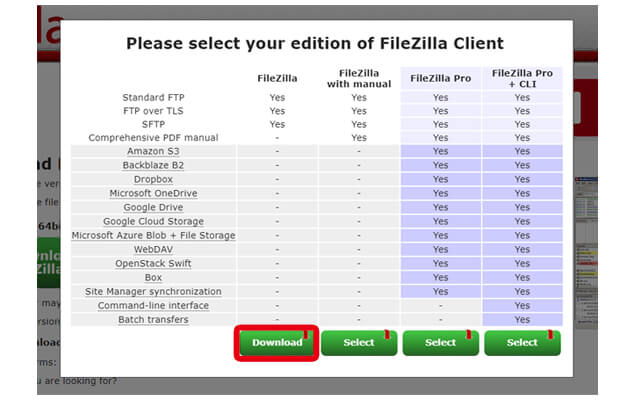
ダウンロードが完了したら、インストールに進みます。
②:インストール
ダウンロードしたファイル「FileZilla_3.55.1_win64_sponsored-setup.exe」をダブルクリックして、インストールを開始します。
※ファイル名はOSやバージョンにより異なります。
「I Agree」をクリックします。
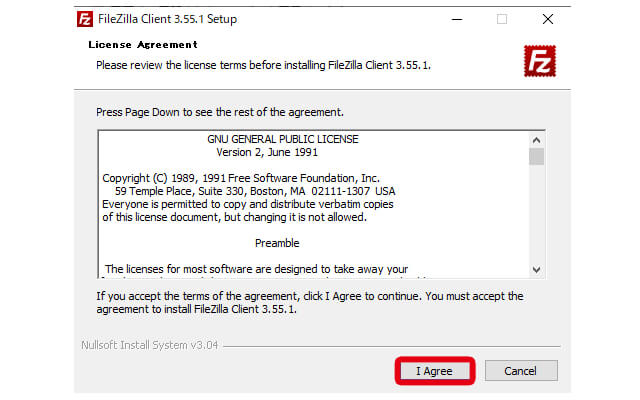
インストールは不要なので「Decline」を選択した後、「Next」をクリックします。
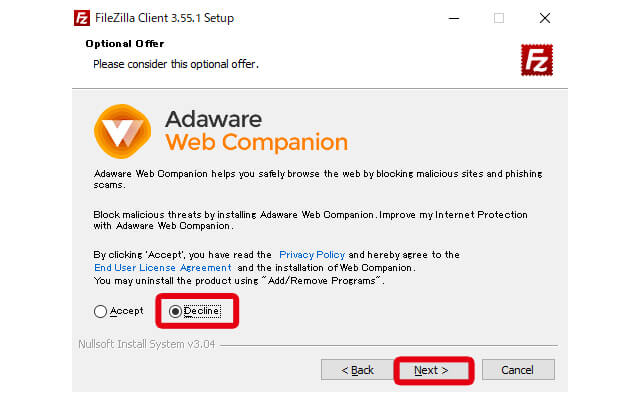
全てのユーザーで使用する場合は、そのまま「Next」をクリックします。
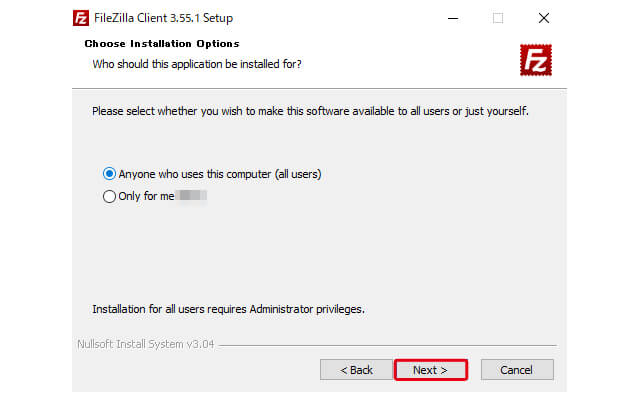
変更せずに「Next」をクリックします。
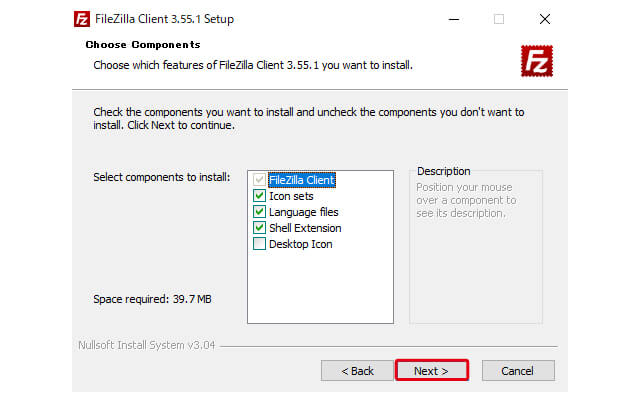
インストール先を指定して、「Next」をクリックします。
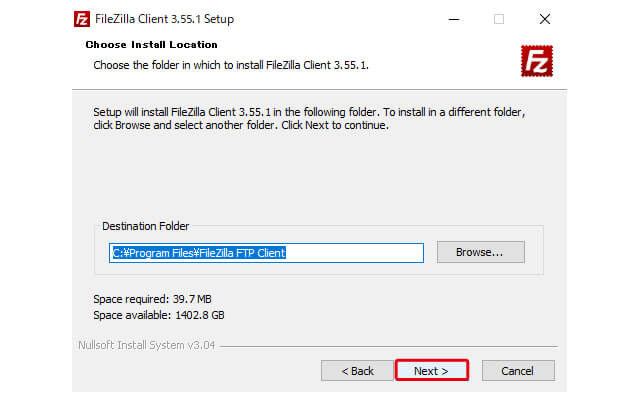
「Install」をクリックします。
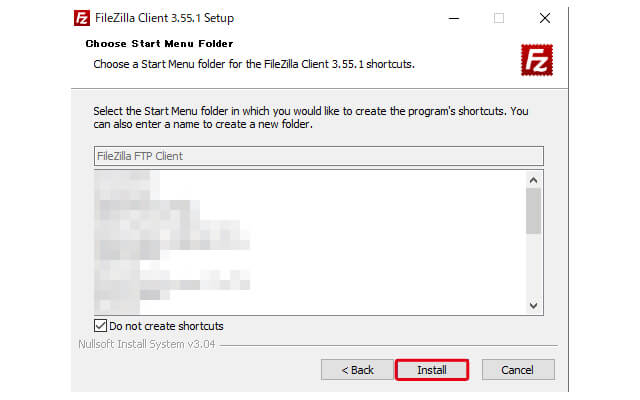
インストールが完了すると下記の画面が表示されるので、「Finish」をクリックしてPCの再起動を行います。
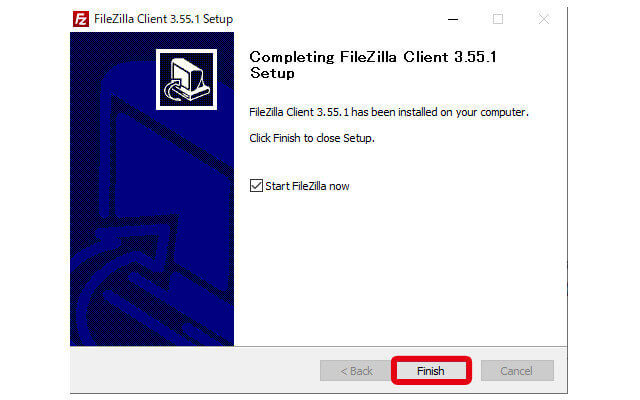
以上でFileZillaのインストールは完了です。
続いて、FTPソフトの設定を行いファイルをアップしてHTMLサイトを公開します。
HTMLサイトを公開する手順
Webサイトの公開手順に戻る方はこちらからどうぞ。
Webサイトの公開手順を解説
 Codejumpで使用しているレンタルサーバー
Codejumpで使用しているレンタルサーバー 【模写コーディング】難しいと感じる理由と対処方法
【模写コーディング】難しいと感じる理由と対処方法